15 Cara Mengatasi Microsoft Word Tidak Bisa Dibuka Windows
Program pengolah kata yang hingga saat ini masih mendominasi pasar office untuk bisnis dan edukasi adalah Microsoft Word. Meskipun saat ini telah tersedia berbagai program pengolah kata seperti Google Docs, LibreOffice, Dropbox Paper, dan sejenisnya. Namun Microsoft Word masih tetap menjadi yang paling unggul. Dukungan office suite dan fitur yang beragam dari Microsoft belum bisa tergantikan oleh program pengolah kata lainnya.
Meskipun demikian, tak jarang masih banyak pengguna yang mendapati keluhan ketika menggunakan Microsoft Word. Pengaturan sistem dan office yang berbeda dari setiap pengguna di seluruh dunia menjadi alasan terjadinya masalah tersebut. Selain itu, instalasi office yang tidak sempurna serta masih banyaknya pengguna yang memilih Microsoft Office bajakan membuat program tidak berjalan maksimal.
Lihat Juga : 8 Cara Mengatasi Laptop Tidak Connect WiFi Windows 7
Penyebab Microsoft Word tidak bisa dibuka
Berikut beberapa penyebab Microsoft Word yang Anda gunakan tidak bisa dibuka. Penyebab di bawah ini sangat umum dan dapat terjadi pada Microsoft Word versi berapa pun, baik Microsoft Word 2003, 2007, 2010, 2013, 2016, 2019, 2021, hingga yang paling baru saat ini.
- Instalasi Microsoft Word tidak sempurna – Instalasi Microsoft Word yang tidak sempurna menyebabkan program tidak bisa digunakan, biasanya muncul tulisan Something went wrong, dan pesan error lainnya.
- Program corrupt – Program yang corrupt (file program yang hilang) juga bisa menjadi penyebab program tidak bisa dijalankan. Biasanya program ketika dijalankan muncul tulisan program corrupt, not responding terus menerus, hingga menutup dengan sendirinya.
- Program belum di aktivasi – Apabila program Microsoft Office (termasuk Microsoft Word) tidak di aktivasi maka kemungkinan program tidak berjalan maksimal/ semua fitur terkunci tidak bisa digunakan.
- Masalah pada sistem operasi Windows – Kemungkinan lain bisa jadi karena sistem Windows juga bermasalah. Hal ini biasanya menyangkut .NET Framework, Visual Credits, Registry, dan sejenisnya. Beberapa pengguna juga mengeluh mengenai setelah update Windows program tidak bisa dibuka/ gunakan.
- Program terkena virus -Apabila pengguna pernah mengunduh file berbahaya, terdeteksi oleh antivirus sebagai program tidak aman. Kemungkinan juga bisa menyebabkan program apa pun yang terinstall pada sistem Windows ikut bermasalah.
- Adanya program service yang tidak berjalan (disable) – Beberapa pengguna memiliki masalah ketika ada beberapa service yang tidak dijalankan (dalam keadaan disable). Untuk itu, Anda perlu memastikan masalah ini melalui System Configuration Windows.
- dll.
Lihat Juga : 8 Cara Mengatasi Suara Laptop Tidak Keluar Windows
Cara mengatasi Microsoft Word tidak bisa dibuka
Setelah mengetahui beberapa penyebab umum di atas, langkah selanjutnya adalah mencoba beberapa solusi yang telah kami sediakan. Namun dalam kasus ini, Anda mungkin perlu menggunakan perangkat lunak perbaikan file untuk memulihkan dokumen Word sebelum mencoba solusi berikut.
1. Pastikan semua service Windows di jalankan
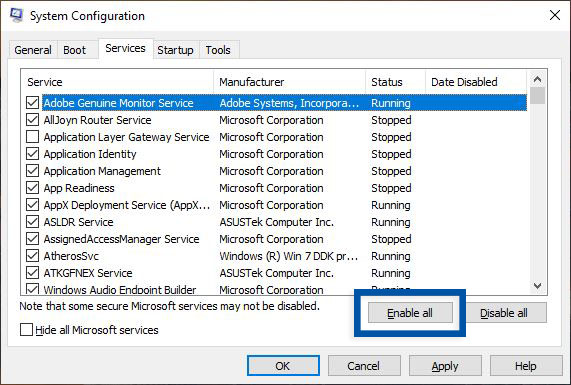
Anda perlu memastikan bahwa semua service sistem dan program/ software berjalan semuanya. Bagi sebagian pengguna yang mengerti cara kerja semua service Windows pastinya tahu mana service yang penting untuk digunakan dan maka yang tidak penting untuk digunakan. Namun bagi yang awam mengenai sistem Windows, lebih baik aktifkan semua (Enable all). Untuk itu, Anda perlu masuk System Configuration (msconfig) untuk melakukannya.
- Klik kanan pada Start menu Windows, pilih Run.
- Ketik msconfig dan klik OK untuk masuk System Configuration.
- Setelah masuk System Configuration, pilih tab Services.
- Klik Enable All untuk memastikan semua fungsi Service berjalan.
- Klik Apply dan OK.
- Selesai.
Setelah melakukan perubahan tersebut, restart laptop / komputer Anda dan buka kembali Microsoft Word.
Lihat Juga : 4 Cara Mematikan Program Startup Windows
2. Repair Microsoft Office

Solusi lain yang bisa Anda lakukan adalah dengan melakukan repair program Microsoft Office. Instalasi program yang tidak sempurna, corrupt, masalah registry, dan sejenisnya bisa terselesaikan dengan melakukan hal ini. Opsi perbaikan program dapat Anda lakukan secara offline dan online. Namun saya sarankan untuk melakukannya secara online agar lebih maksimal.
- Klik Start » pilih ikon Settings.
- Pilih Apps » Apps & features.
- Temukan dan pilih program Microsoft Office, pilih Modify.
- Ada dua opsi repair, Online dan Offline. Pilih salah satu yang Anda inginkan.
- Ikuti petunjuk repair sampai proses repair Microsoft Office berhasil.
- Selesai.
Lihat Juga : 9 Cara Mengatasi Avast Error, Tidak Bisa Dibuka
3. Pastikan program telah di aktivasi
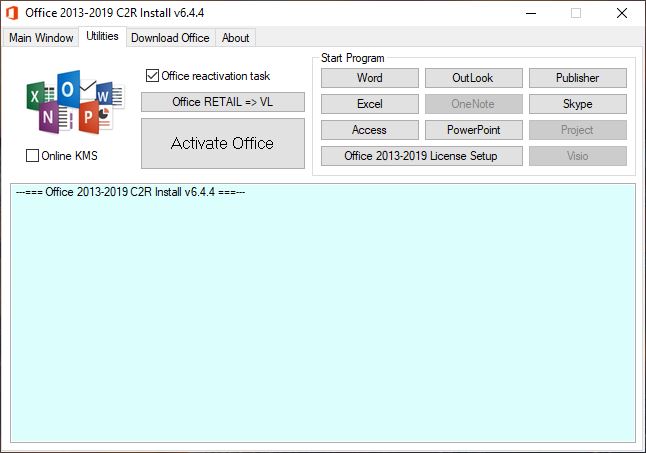
Selain dua hal di atas, Anda juga perlu pastikan Microsoft Office Anda sudah di aktivasi. Jika tidak di aktivasi, kemungkinan besar Microsoft Office (termasuk Microsoft Word) tidak bisa dibuka, lambat, dan banyak fitur yang terkunci. Anda bisa gunakan KMS Office untuk meng-aktivasi Microsoft Office Anda.
- Download KMS Office di sini.
- Sebelumnya, pastikan antivirus Anda telah di nonaktifkan (real-time protection) dalam keadaan disable.
- Ekstrak file rar dan buka program tersebut dengan cara klik kanan pilih Run as administrator.
- Centang bagian Office reactivation task. Lalu klik Office RETAIL => VL. Tujuannya untuk meng-konversi versi retail ke volume.
- Klik Activate Office. Jika nantinya muncul jendela Windows Security Alert, Anda bisa klik Allow access.
- Tunggu beberapa saat sampai nantinya aktivasi sukses dilakukan.
- Selesai.
Program di atas hanya berfungsi (work) untuk Microsoft Office 2013 – 2021. Selain dari itu, Anda perlu mencari program aktivator lain sesuai dengan versi Microsoft Office yang Anda gunakan.
Aktivasi Microsoft Office
- Aktivasi Microsoft Office 2007
- Aktivasi Microsoft Office 2010
- Aktivasi Microsoft Office 2013
- Aktivasi Microsoft Office 2016
- Aktivasi Microsoft Office 2019
- Aktivasi Microsoft Office 2021
4. Update Windows

Tips lain yang bisa Anda lakukan adalah dengan update Windows. Selain mendapatkan fitur terbaru, update juga memperbaiki bugs pada sistem dan program terinstall (utamanya Microsoft Office serta produk Microsoft lainnya). Anda bisa cek ketersediaan update Windows pada fitur Update & Security Windows 10.
- Klik Start » pilih ikon Settings.
- Pilih Update & Security » Windows Update.
- Klik Check for updates untuk melihat versi update Windows terbaru.
- Jika tersedia, Anda bisa lakukan update.
- Selesai update, Anda bisa restart laptop / komputer Anda.
- Selesai.
Lihat Juga : 7 Cara Menghilangkan Notifikasi Windows 10
5. Install ulang program Microsoft Office
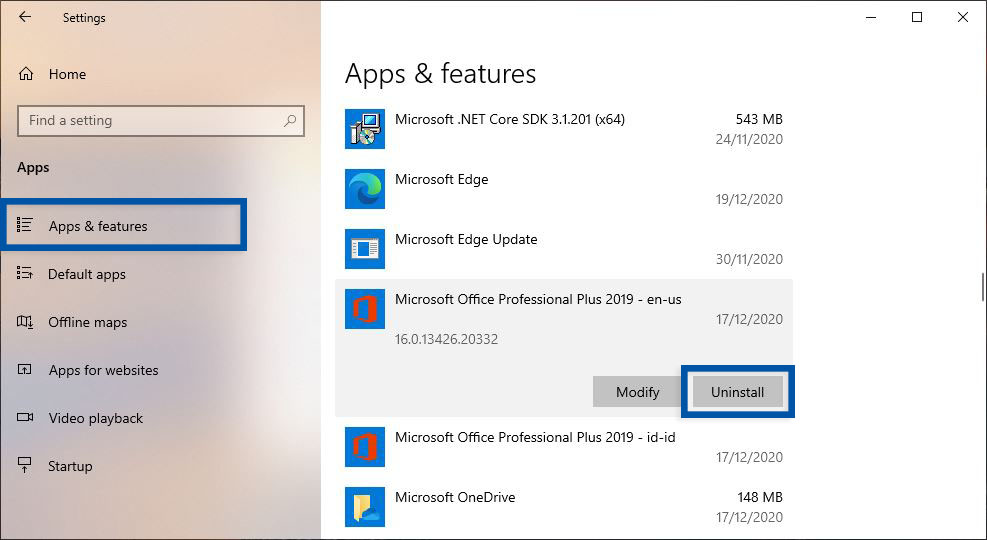
Terakhir cobalah untuk install ulang program Microsoft Office yang Anda gunakan. Download Microsoft Office yang paling baru dan pastikan kompatibel dengan versi Windows yang Anda gunakan. Untuk menghapus program, Anda bisa ikuti langkah-langkah di bawah ini.
- Klik Start » pilih ikon Settings.
- Pilih Apps » Apps & features.
- Temukan dan pilih program Microsoft Office, pilih Uninstall.
- Konfirmasi dengan Uninstall dan ikuti petunjuk Uninstall program hingga selesai.
- Selesai.
Setelah menghapus program, cobalah untuk membersihkan semua file sampah, cache, registry, log, dan sejenisnya. Setelah itu, restart komputer dan cobalah untuk menginstall kembali program Microsoft Office Anda.
Install Ulang Microsoft Office
Penutup,
Apa yang saya jelaskan di atas saya harap dapat menyelesaikan masalah pada Microsoft Word yang Anda gunakan. Terkadang masalah tidak terjadi pada program, bisa jadi pada file docx (dokumen) yang terjadi kerusakan karena corrupt/ unduhan yang belum selesai. Untuk itu, Anda juga perlu memastikannya kembali.
Itulah beberapa hal yang bisa Anda lakukan dalam mengatasi masalah Microsoft Word yang tidak bisa dibuka/ gunakan. Setiap pengguna pasti memiliki masalah yang berbeda-beda. Untuk itu, Anda bisa diskusikan keluhan/ masalah Anda dalam menggunakan Microsoft Word melalui kolom komentar di bawah ini. Terima kasih dan selamat mencoba!
Penulis : Rudi Dian Arifin | Editor : Wahyu Setia Bintara
Discussion | 4 Comments
*Komentar Anda akan muncul setelah disetujui
-
Terimakasih telah berbagi ilmu.
Saya telah terbantu mengatasi problem tanpa harus keluar rumah.
Atas kebaikannya semoga mendapat imbalan yang berlipat dari manapun datangnya yang tidak kita sangka-sangka. -
terima kasih kak, sangat membantu sekali 🙂
-
Terima kasih atas ilmunya 🙏
Tp di laptop sy masih blom bisa diterapkan.
Udah di coba cara pertama dan kedua, tp blom berhasil.
Mau nyobain point2 lainnya, tp laptop gak bisa terkonek ke internet.
Ceritanya ini laptop baru di service, kemarin tgl 13 januari 2022 baru di ambil, di service karena keyboardnya udah gak berfungsi.
Dan sekarang alhamdulillah sudah berfungsi keyboardnya, tp microsoft officenya gak bisa digunakan, kebuka tapi gak bisa digunakan.
Kira2 bgmn yaa ? Mohon petunjuknya 🙏
Terima kasih 🙏 -
Terima kasih ya, tipsnya sangat membantu sekali…
-
Punya masalah pada aplikasi WhatsApp? Simak penyebab dan solusi mengatasinya berikut ini!Update
-
Berikut penyebab dan tips memperbaiki aplikasi Instagram yang tidak bisa upload foto dan videoUpdate
-
Pastikan koneksi internet ponsel Anda lancar supaya status WhatsApp dapat ditampilkanUpdate








